La función SLA le permite configurar los tiempos de respuesta requeridos para las etapas del flujo de trabajo, de modo que pueda ayudar a imponer los niveles de servicio deseados para el proceso gestionado por una aplicación. Se definen los puntos de inicio y fin de una etapa y el tiempo de respuesta requerido. Si una solicitud no se completa dentro del tiempo especificado, se considera retrasada. Es posible hacer que GW Apps envíe un correo electrónico o una notificación dentro de la aplicación cada vez que un registro se marque como retrasado para una etapa del flujo de trabajo, de modo que un gestor pueda tomar medidas inmediatamente. (Para ello, se necesitaría un activador y, a continuación, una plantilla de correo electrónico o una acción de notificación ).
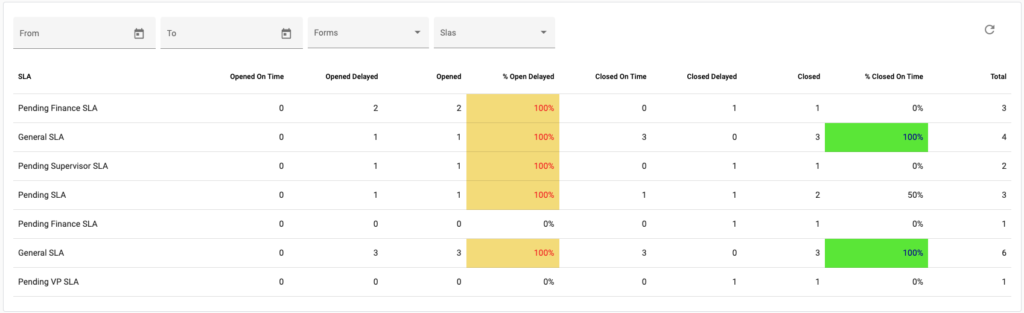
Creación y gestión de acuerdos de nivel de servicio
Para activar los ANS en su formulario, abra el formulario en modo de edición y navegue hasta la pestaña ANS en la barra de cabecera. Haga clic en el conmutador de activación de SLA en la parte superior derecha de la página. Después de activar los ANS, verá que aparece un nuevo cuadro abajo con un "ANS general" ya creado, pero aún no configurado. (Para más detalles, consulte la sección sobre la configuración de los ANS más adelante en este artículo).
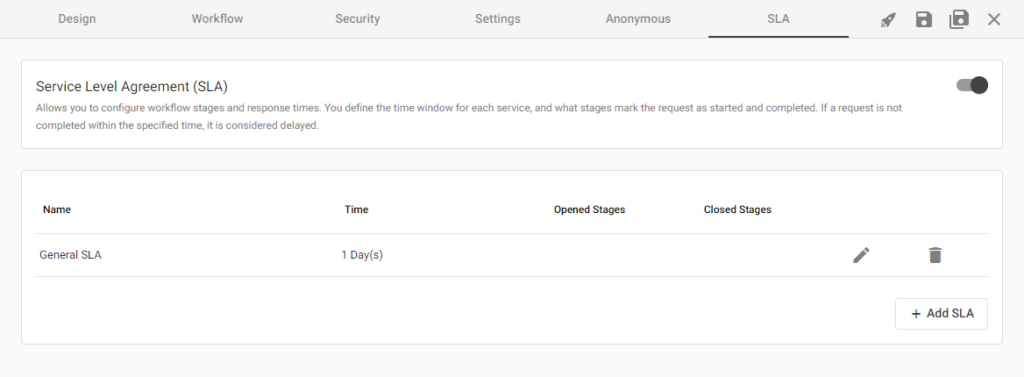
Tenga en cuenta que, dado que los ANS se definen en relación con etapas de flujo de trabajo iniciales y finales específicas, primero debe crear las etapas de flujo de trabajo necesarias antes de crear los ANS.
Al hacer clic en una fila de ANS, se mostrarán los detalles de la misma en un panel desplegable (véase la imagen siguiente). Además, para eliminar un ANS, haga clic en el icono de la papelera situado en el extremo derecho de la fila del ANS.
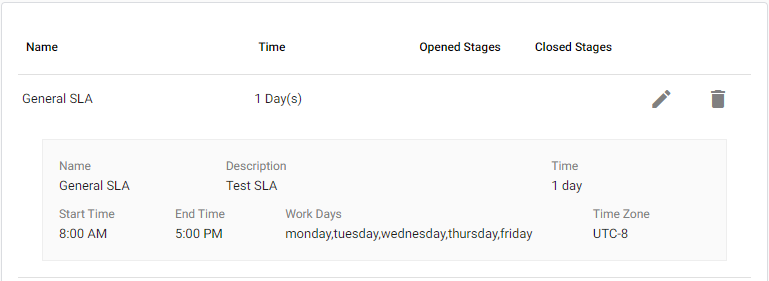
Añadir SLAs
Para añadir SLAs adicionales, simplemente haga clic en el botón "+ Añadir SLA" en la esquina inferior derecha de la página. Se añadirá un nuevo ANS al final de la lista. Todos los nuevos ANS se denominan "ANS general". También se abrirá el panel de propiedades del ANS de la derecha, que le permitirá configurar el nuevo ANS.
Configuración de los SLA
Como ya se ha mencionado, el panel de propiedades se abrirá automáticamente cuando añada un nuevo ANS. Para acceder al panel de propiedades de otro modo, basta con hacer clic en el icono del lápiz situado en el extremo derecho de la fila del ANS que desee configurar.
Las propiedades están bien documentadas dentro de la plataforma, como puedes ver en las imágenes de abajo. Asegúrese de dar a sus ANS un nombre descriptivo para que sean fáciles de identificar. Una buena práctica es nombrarlo igual que el nombre de la etapa del flujo de trabajo que cubre el ANS. Si el ANS cubre más de una etapa del flujo de trabajo, intente darle un nombre significativo, como Etapas de aprobación, Etapas de entrega o ANS general. La descripción sólo es visible al editar los ANS, y no se mostrará a los usuarios que vean las métricas de rendimiento de los ANS.
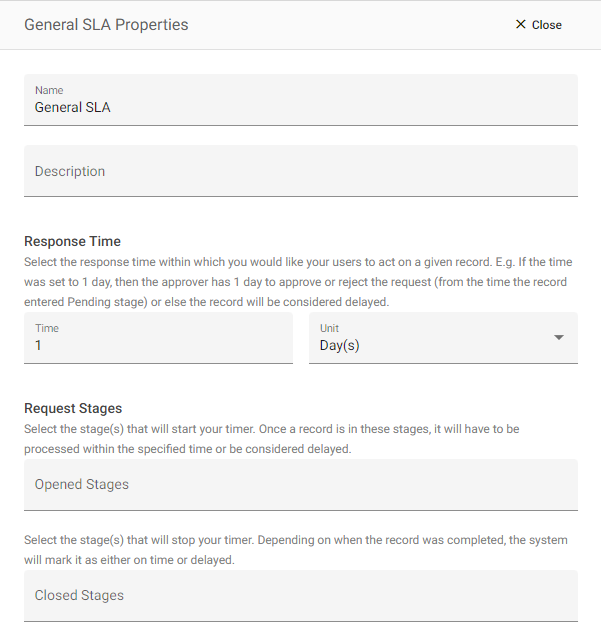
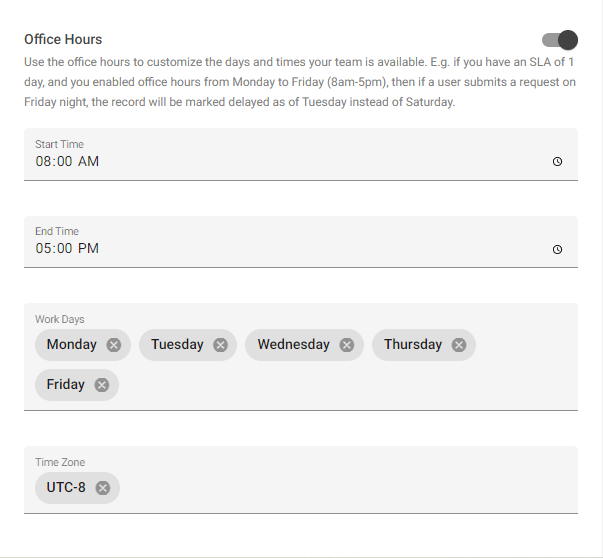
Visualización y seguimiento de los SLA
Actualmente hay cuatro formas de ver las métricas de rendimiento de los ANS de una aplicación. Dentro de su aplicación puede utilizar el widget SLA en una Página, los campos SLA en vistas para añadir datos SAL a cualquier vista, y el componente SLA en un Formulario para mostrar los datos SLA sólo para el registro actual. La última es en la página de Informes, sin embargo esta opción sólo está disponible para los Super Admins de la plataforma. Además, puede activar acciones en los retrasos de registros, por ejemplo, enviar un correo electrónico y/o una notificación dentro de la aplicación cuando un registro se retrasa.
- Widget SLAen una página: Para ver las métricas de rendimiento de los ANS en la aplicación, tendrá que crear una página y añadir el widget de ANS a la misma. Aquí encontrará documentación sobre cómo crear páginas en sus aplicaciones: Creación de páginas y Visión general del editor de páginas.
- Campos ANS en Vistas: Para cualquier formulario en el que se hayan definido ANS, los campos de datos de ANS estarán disponibles en la paleta de campos de la izquierda en la pestaña Columnas de tabla del editor de vistas. Cada ANS definido tendrá una sección en la paleta con 8 valores de datos específicos para ese ANS. Puede arrastrar cualquiera de estos campos de ANS a su vista para mostrar esos datos en la vista.
- Componente ANS en un formulario: Para mostrar los datos de ANS del registro actual como parte del formulario, arrastre el componente ANS desde la paleta de la izquierda y suéltelo en la ubicación deseada del formulario. Obtenga más información aquí: Componente ANS.
- Página de Informes EstadísticasSLA: Las métricas de rendimiento de SLA de todas sus aplicaciones pueden verse en la sección "Estadísticas de SLA" de la página de informes. Por el momento, esta sección sólo está disponible para los superadministradores de la plataforma. Obtenga más información aquí: Visión general de los informes.
- Activación deANS retrasados: Puede crear acciones personalizadas que se activen automáticamente cuando un registro tenga un ANS retrasado. Por ejemplo, puede enviar una notificación por correo electrónico. Aprenda más sobre Acciones y Disparadores aquí: Disparadores y Acciones.
Interpretación del informe SLA
La imagen siguiente muestra la parte superior de un informe de SLA, y la tabla que sigue explica el significado de cada métrica de rendimiento de SLA:

| Métrica SLA | Explicación |
|---|---|
| SLA | Nombre del SLA. |
| Abierto a tiempo | # Número de registros que se encuentran actualmente en esa fase y que todavía están dentro del periodo de SLA. |
| Abierto Retrasado | # Número de registros que se encuentran actualmente en esa fase y que ya han superado el periodo de SLA. |
| Abierto | # Número de registros que se encuentran actualmente en esa fase. |
| % de apertura retardada | Abierto Retrasado / Abierto, en porcentaje. |
| Cerrado a tiempo | # Nº de registros que han completado esta etapa dentro del periodo del SLA. |
| Cerrado Retrasado | # Nº de registros que han completado esta etapa y han superado el periodo de SLA. |
| Cerrado | # Número de registros que han completado esta etapa. |
| % Cerrado a tiempo | Cerrado a tiempo / Cerrado, en porcentaje. |
| Tiempo medio | El tiempo medio que se tarda en procesar los registros a través de ese ANS. Horas reales transcurridas u horas de oficina transcurridas, dependiendo de si el ajuste de horas de oficina está activado. |
| Total | Abierto + Cerrado, para el total de registros que han entrado en esta fase. |
